Tecnobits - 校园指南 - 如何使用键盘重新启动计算机
在这 它是数字的 在我们生活的地方,电脑已经成为我们日常生活中必不可少的工具。然而,有时可能需要快速有效地重新启动我们的计算机,特别是当我们遇到问题或只是想刷新系统时。在本文中,我们将探讨如何仅使用键盘重新启动计算机,从而节省时间并避免寻找物理重置按钮。我们将学习关键命令以及重新启动电脑所需的步骤,而不会出现任何复杂的情况。了解如何掌控 从您的计算机 只需敲击几下键盘即可!
1.介绍如何使用键盘重新启动计算机
使用键盘重新启动计算机是解决常见问题的一项有用且快速的任务。有时他 OS 它可能会冻结或停止响应,重新启动计算机是解决此问题的有效方法。以下是使用键盘重新启动计算机的步骤:
1. 保存所有文件并关闭所有打开的应用程序。在重新启动计算机之前保存您的工作很重要,以避免数据丢失。
2. 同时按下“Ctrl + Alt + Del”键。这将打开 Windows 上的任务管理器或 Mac 上的登录屏幕。
3. 在任务管理器或登录屏幕上,查找“重新启动”选项并选择它。如果找不到此选项,请按“Alt”键并查找屏幕顶部的重置按钮。
2.使用键盘命令重新启动计算机的方法
有几种,在以下情况下可能很有用: 操作系统 不响应或被阻止。下面将详细介绍其中一些方法:
1. 注销并重新启动: 重新启动计算机的一个简单方法是注销然后重新启动系统。为此,您可以使用组合键 Ctrl + Alt +删除 o 按Ctrl + Shift + Esc键 打开任务管理器。从那里,您可以选择“注销”选项,完成后,您可以重新启动计算机。
2. 使用开始菜单: 在许多操作系统中,可以从开始菜单重新启动计算机。要访问此菜单,您可以使用组合键 Win + L 锁定计算机,然后从登录屏幕中选择重新启动选项。
3. 强制重启: 如果计算机完全被阻止并且无法使用前面的任何方法,则可以使用强制重启。这是通过按住计算机的电源按钮几秒钟来实现的。但是,此选项应作为最后的手段使用,因为它可能会导致未保存的数据丢失或可能损坏操作系统。
3. 使用组合键重新启动计算机
如果您的计算机运行缓慢或遇到任何问题,使用组合键重新启动可能会有所帮助。如果您的计算机无响应或正常重新启动无法正常工作,则此选项特别有用。下面我们向您展示使用组合键重新启动计算机的一些基本步骤。
1. 关闭所有应用程序: 重新启动计算机之前,请务必关闭所有打开的应用程序。这将防止数据丢失或以后出现任何错误。保存任何正在进行的工作并关闭所有活动窗口和程序。
2. 按组合键: 在大多数操作系统中,重新启动计算机的组合键是 Ctrl + Alt + Delete 同时按住这些键几秒钟,您应该会看到一个带有不同选项的屏幕。
4.如何通过键盘强制重启电脑
有时,我们的计算机可能会出现问题,导致我们无法正确关闭它。遇到这种情况,可以通过键盘进行强制重启来解决问题。在这里我们将解释如何做到这一点 步步.
1. 首先,您需要确保没有任何应用程序阻塞系统。在执行强制重启之前,请尝试正常关闭所有应用程序。如果任何应用程序没有响应,您可以尝试按 Control + Shift + Esc 键从任务管理器将其关闭。
2. 如果应用程序没有响应并且您无法使用任务管理器关闭它们,您可以同时按 Control + Alt + Del 组合键来强制重新启动。这将打开一个带有多个选项的屏幕。
– 如果您使用的是 Windows,请从选项列表中选择“任务管理器”。将打开一个新窗口,您可以在其中结束导致问题的进程。
– 对于用户 在 Mac 上,选择“强制退出”。 在屏幕上 按 Control + Alt + Del 后出现。这将关闭所有阻止系统的应用程序。
3. 如果这些方法都不能解决问题,您可以尝试按住电源按钮几秒钟来强制重新启动计算机。 请注意,此选项可能会导致未保存的数据丢失。仅当其他选项均无效时才将其用作最后的手段。
独家内容 - 点击这里 Instagram 故事如何以大写字母呈现。请记住,通过键盘强制重新启动计算机是一种极端措施,不应经常使用。确定导致问题的原因并正确修复它们以避免损坏系统非常重要。如果问题仍然存在,建议寻求专业技术帮助。
5. 不使用鼠标重新启动计算机
键盘快捷键是优化计算机使用的好方法,尤其是当您无法使用鼠标时。以下是不使用鼠标重新启动计算机的三种方法。
1. 键盘快捷键:无需鼠标即可重新启动计算机的简单方法是使用键盘快捷键。您可以通过同时按“Ctrl + Alt + Del”键来完成此操作。出现“任务管理器”屏幕后,选择“重新启动”选项并确认操作。这将在不使用鼠标的情况下重新启动计算机。
2. 关机命令:无需鼠标重新启动计算机的另一种方法是从命令行使用关机命令。为此,请按“Windows + R”键打开“运行”对话框。然后,输入“cmd”并按“Enter”键打开命令窗口。在命令窗口中,键入“shutdown /r”并按“Enter”。这将开始重新启动您的计算机。
3. 键盘辅助功能:如果您使用鼠标有困难,可以使用键盘辅助功能 你的操作系统。例如,在 Windows 中,您可以激活屏幕键盘并使用它来导航系统菜单和选项。要激活屏幕键盘,请前往“设置”>“辅助功能”>“键盘”并激活相应的选项。然后,您可以使用此虚拟键盘重新启动计算机,而无需使用鼠标。
有了这些方法,你就可以不用鼠标重启电脑了!尝试这些替代方案并找到最适合您需求的一种。请记住练习并熟悉键盘快捷键,以加快您的计算体验。
6.通过键盘重新启动计算机来解决常见问题
使用键盘重新启动计算机的方法有多种。以下是一些可用于解决常见问题的方法:
1方法: 重新启动计算机的常见方法是使用组合键“Ctrl + Alt + Del”。同时按住这些键,直到出现登录屏幕。然后,选择重新启动选项并等待系统完全重新启动。
2方法: 在某些情况下,组合键“Ctrl + Alt + Del”可能不起作用。在这些情况下,您可以尝试按“Ctrl”键,同时单击计算机屏幕上的开始按钮。接下来,选择重新启动选项并等待系统完全重新启动。
3方法: 重新启动计算机的另一个选项是按“Ctrl + Shift + Esc”键。这将打开 Windows 任务管理器。打开后,选择“进程”选项卡并查找导致问题的进程。右键单击该进程并选择“结束任务”。接下来,选择重新启动选项并等待系统完全重新启动。
7. 提高使用键盘命令重新启动计算机时的效率
使用键盘命令重新启动计算机时提高效率对于任何用户来说都是一项有用的技能。不使用鼠标执行此操作可以节省时间并加快重新启动过程。以下是一些基本的键盘命令,可帮助您更有效地重新启动计算机。
1.快速关闭应用程序:在重新启动计算机之前,关闭所有打开的应用程序以避免数据丢失非常重要。您可以使用键盘快捷键“Alt + F4”来快速关闭一个又一个应用程序,而无需手动操作。当您打开多个窗口时,此命令特别有用。
2.通过“开始”菜单重新启动计算机:您可以在打开开始菜单时使用键盘快捷键“Alt + F4”直接访问重置选项,而不是使用鼠标从开始菜单中选择“重新启动”。到达那里后,只需选择“重新启动”并按“Enter”即可完成该过程。
8. 使用键盘重新启动计算机时要考虑的注意事项
在使用键盘重新启动计算机之前,请务必考虑一些预防措施以避免可能出现的问题。以下是一些需要记住的注意事项:
1. 关闭所有打开的应用程序: 重新启动计算机之前,请务必保存并关闭所有正在运行的应用程序。这可以防止数据丢失或重新启动冲突。
独家内容 - 点击这里 同步文件夹的程序2. 保存所有文件: 重新启动计算机之前,请务必保存您正在处理的所有文件。如有必要,您可以使用“另存为”选项保存附加副本。
3. 使用正确的组合键: 要使用键盘重新启动计算机,您可以在 Windows 系统上使用组合键“Ctrl + Alt + Del”,在 MacOS 系统上使用组合键“Command + Control + Eject”。确保同时按下所有键以使操作生效。
9.优化特定按键电脑重启
如果您在重新启动计算机时遇到问题,您会很高兴知道可以使用特定的键来优化此过程。接下来我们就给大家展示一些 提示和技巧 更快、更有效地重新启动计算机。
1. 检查你的键盘: 确保键盘上的按键正常工作。如果任何按键被卡住或无响应,您可能难以使用重置特定的按键。在这种情况下,请考虑清洁或更换键盘。
2. 常用复位键: 许多计算机都有特定的重新启动键,例如 Windows 中的“Ctrl + Alt + Del”组合或 Mac 中的“Cmd + Option + Esc”这些键可以让您立即重新启动系统,从而无需使用启动。菜单。请务必熟悉这些键并练习使用它们来优化计算机的重新启动。
3. 其他重置方法: 除了特定的按键之外,还有其他方法可以快速重新启动计算机。例如,您可以在Windows中通过在系统启动时按F8键来使用“安全模式”。您还可以使用“shutdown /r”命令从命令提示符重新启动计算机。探索这些选项并选择最适合您的需求和偏好的一项。
10、不同操作系统下如何用键盘重启电脑
在某些情况下,使用键盘重新启动计算机非常有用,特别是当您的鼠标或触控板无法正常工作时。幸运的是,有几个组合键可以让您重新启动计算机。 在不同的系统中 操作。以下是在某些流行操作系统上使用键盘重新启动计算机的步骤:
Windows上:
按键 Windows 打开开始菜单。
使用键盘上的箭头键移动并突出显示“关闭”或“重新启动”选项。
按键 输入 确认选择并重新启动计算机。
苹果:
按下按键 控制 + 命令 + 弹出 (或在某些型号上按 Control + Command + 电源)同时进行。
将出现一个对话框,其中包含“重新启动”、“关闭”或“暂停”选项。
使用键盘上的箭头键选择“重新启动”,然后按 键 输入 确认
Linux的:
按下按键 Control + Alt + Del 在同一时间
这将打开关机菜单。
使用键盘上的箭头键突出显示“重新启动”选项,然后按 键 输入 确认报名。
11、用键盘重启电脑的优点和缺点
重新启动计算机的方法有多种,其中之一是使用键盘进行重新启动。此功能在各种情况下都很有用,无论是当操作系统没有响应时,还是当您想要快速访问重新启动选项而不使用鼠标时。但是,由于一切都有其优点和缺点,因此以下是使用键盘重新启动计算机时需要记住的一些重要注意事项。
优点:
1. 速度:使用键盘快捷键重新启动计算机比通过其他选项重新启动计算机更快,特别是当我们正在执行重要任务并且不想浪费时间时。
2. 辅助功能:在某些情况下,鼠标可能无法使用或无法正常工作。在这些情况下,使用键盘重新启动计算机可能是解决问题的唯一选择。
3. 方便:通过记住重新启动计算机的键盘快捷键,您可以快速执行此操作,而无需移动光标或与鼠标交互。
缺点:
1. 错误风险:使用键盘快捷键时,有可能意外按下组合键,从而无意中重新启动计算机。因此,使用这些功能时务必小心。
2.学习困难:一开始,记住重启计算机的键盘快捷键可能会比较困难。这可能需要时间和练习来适应。
3. 限制:根据所使用的操作系统或程序,并非所有键盘快捷键都可用于重新启动计算机。因此,有必要验证每种情况下可用的选项。
总之,在某些情况下,使用键盘重新启动计算机可能是一种快速且方便的选择。然而,重要的是要考虑上述优点和缺点,以做出正确的决定并避免可能的错误。
独家内容 - 点击这里 如何打开 .sha 文件12、通过键盘重启电脑解决死机、死机问题
在多种情况下,计算机可能会遇到崩溃或死机,这对用户来说非常令人沮丧。幸运的是,有一个简单的解决方案可以解决这些问题:重新启动计算机。 带键盘。下面,我们将为您提供执行此过程的必要步骤。
1. 首先,您必须确定允许重新启动计算机的组合键。此组合可能会有所不同,具体取决于设备的制造商和型号。一些常见的例子包括:
Ctrl + Alt + Del: 这是 Windows 操作系统中广泛使用的组合。您可以同时按这三个键来访问任务管理器,然后从那里重新启动计算机。
Cmd + 选项 + Esc: 如果您使用 Mac 计算机,则应使用此组合来打开“活动监视器”并重新启动计算机。
Ctrl + Alt + 德尔: 在某些计算机和操作系统上,您必须使用此组合来访问任务管理器并重新启动计算机。
2. 一旦确定了适合您的系统的组合键,只需同时按下这些键即可重新启动计算机。请注意,您可能需要按住按键几秒钟,直到重置成功。
13. 使用键盘重新启动计算机后需要执行的其他步骤
使用键盘重新启动计算机后,您可能会遇到一些需要解决的其他问题。您可以采取以下其他步骤来解决这些问题:
检查键盘驱动: 确保您的键盘驱动程序是最新的非常重要。您可以通过转到设备管理器并在设备列表中查找键盘来检查这一点。如果您看到键盘旁边有一个黄色感叹号,则表示驱动程序有问题。
重新安装驱动程序: 如果您遇到键盘驱动程序问题,可能的解决方案是重新安装它们。您可以通过单击鼠标右键来完成此操作 在键盘上 在设备管理器中并选择“卸载”。然后,重新启动计算机,Windows 将自动重新安装驱动程序。
检查键盘设置: 使用键盘重新启动后,可能会出现键盘设置不正确的情况。要解决此问题,请转到控制面板中的键盘设置,并确保设置符合您的要求。例如,您可以检查键盘语言和按键重复选项。
14.安全高效地使用键盘重启电脑的建议
重新启动 带键盘的电脑 当操作系统停止响应或无法访问启动菜单时,它可能是一个有用的选项。尽管这似乎是一个复杂的过程,但通过这些建议,您可以仅使用键盘安全有效地重新启动计算机。
1. 基本重置方法: 重新启动计算机的最简单方法之一是同时按 Ctrl + Alt + Del 键。这将打开一个带有不同选项的窗口,包括重新启动。使用键盘上的箭头键选择“重新启动”选项,然后按 Enter 确认。
2. 强制重启: 在某些情况下,操作系统可能被完全阻止,上述方法将无法给出结果。在这种情况下,您可以通过按住电源按钮几秒钟直到计算机关闭来执行强制重启。然后,您可以通过按同一按钮再次打开它。
总之,使用键盘重新启动计算机是每个计算机用户都应该知道的有用技能。通过特定的组合键,我们可以快速高效地重新启动计算机,而无需在操作系统中手动搜索该选项。
此方法在屏幕冻结或操作系统无响应的情况下特别有用。通过这种方式重新启动计算机就可以让我们恢复其运行 并解决问题 无需对系统进行物理重启。
需要注意的是,每个操作系统可能有不同的用于重新启动计算机的组合键,因此在我们的特定情况下熟悉相应的组合至关重要。一旦我们掌握了这项技术,我们将能够快速、舒适地重新启动计算机,从而提高我们的用户体验,避免不必要的不便。
简而言之,使用键盘重新启动计算机是解决操作系统问题的有效且方便的选择。这种能力为我们提供了更大的控制权,并且避免了采取更激烈的选择(例如物理重置)的需要。因此,请毫不犹豫地探索与您的操作系统相对应的按键组合,并充分利用这一计算领域的基本技术。
塞巴斯蒂安维达尔我是 Sebastián Vidal,一位热衷于技术和 DIY 的计算机工程师。此外,我是 tecnobits.com,我在其中分享教程,以使每个人都更容易访问和理解技术。